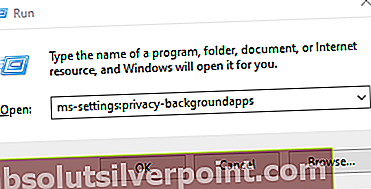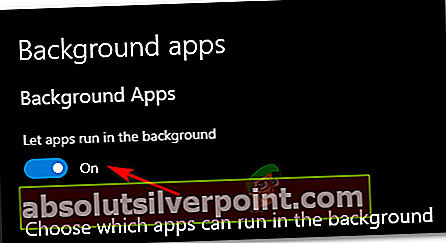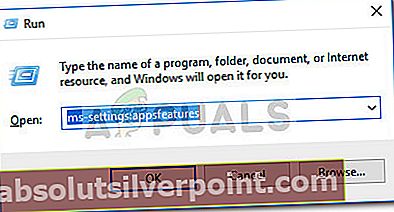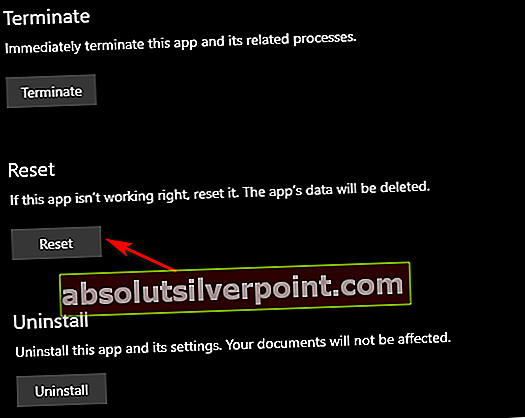Kai kurie vagių jūros vartotojai mato Vario barzda klaidos kodas bandant prisijungti arba surengti internetinę sesiją. Kiti vartotojai praneša, kad ši avarija įvyksta kaskart paspaudus Alt klavišą. Pranešama, kad ši problema dažniausiai kyla kompiuterių vartotojams.

Kaip paaiškėja, yra keletas skirtingų priežasčių, kurios gali būti atsakingos už šio klaidos kodo atsiradimą. Štai labiausiai tikėtinų kaltininkų aprašymas:
- Serverio problema - Kaip paaiškėja, šią problemą labai gerai gali sukelti serverio problema, kurią kūrėjas Retas aktyviai stengiasi išspręsti. Tai gali sukelti vidinė problema arba „Xbox Live“ infrastruktūros problema. Šiuo atveju problemos nėra išspręsta. Viskas, ką galite padaryti, tai patvirtinti problemą ir palaukti, kol susijusios šalys išspręs problemą.
- Žaidimo negalima paleisti fone - Labiausiai tikėtinas šios problemos sukėlėjas yra atvejis, kai jūsų „Windows 10“ kompiuteris nėra sukonfigūruotas leisti paleisti fono programas. Tokiu atveju galite išspręsti problemą pakeisdami šią elgseną, kad vagių jūra galėtų veikti fone.
- Ekrano dydžio problema - Kaip patvirtino kai kurie paveikti vartotojai, ši problema taip pat gali kilti dėl ekrano dydžio problemos, kurią sukelia netinkamas pleistras. Jei šis scenarijus yra tinkamas, turėtumėte sugebėti išspręsti šią problemą perjungę žaidimą į „Windowed“ režimą iškart po jo pradžios.
- Žaidimo failo sugadinimas - Tam tikromis aplinkybėmis ši problema taip pat gali kilti dėl kažkokios korupcijos, atsirandančios dėl žaidimo failų, kuriuos aktyviai saugote vietoje. Tokiu atveju problemai išspręsti turėtų pakakti paprasto programų ir funkcijų meniu nustatymo iš naujo.
1 metodas: patikrinkite, ar nėra serverio problemų
Prieš pereidami prie bet kurių kitų galimų toliau pateiktų pataisymų, pradėkite išnagrinėdami, ar Rare (žaidimo kūrėjai) šiuo metu kovoja su plačiai paplitusia serverio problema.
Yra tikimybė, kad problema kyla daugeliui jūsų srities naudotojų. Nedaug ką galite padaryti, kad išspręstumėte problemą, išskyrus laukti, kol susiję kūrėjai išspręs problemą. Žvelgiant į praeities įvykius, tokio pobūdžio problemas dažnai sukėlė neatitikimas „Xbox Live“ infrastruktūrai su žaidimų serveriu.
Norėdami patikrinti, ar tai tiesa, pirmiausia patikrinkite tokias paslaugas kaip IsTheServiceDown arba IsTheServiceDown norėdami sužinoti, ar kiti vartotojai šiuo metu praneša apie „Copperbeard“ klaidą.

Jei aptiksite įrodymų, kad galbūt susiduriate su kažkokia plačiai paplitusia serverio problema, patikrinkite oficiali „Vagių jūros“ „Twitter“ paskyra ir ieškokite oficialių pranešimų apie problemos būklę.
Kita vieta, kur galite ieškoti, yra „Xbox Live“ infrastruktūra, nes žaidimas ją panaudoja palengvindamas internetinę sąveiką tiek asmeniniame, tiek „PC One“. Norėdami tai padaryti, patikrinkite „Xbox Live“ paslaugos būsena ir pažiūrėkite, ar nėra problemų, apie kurias šiuo metu pranešta skiltyje „Žaidimai ir programos“.

Jei ką tik atlikus tyrimą nebuvo nustatyta jokių serverio problemų įrodymų, pereikite prie kito toliau pateikto metodo.
2 metodas: leisti vagių jūrai veikti fone
Vienas iš dažniausiai pasitaikančių atvejų, kuris galiausiai sukels „CopperBeard“ klaidą, yra atvejis, kai jūsų operacinė sistema nėra sukonfigūruota leisti „Sea of Thieves“ veikti fone.
Nors tai neatrodo, kad tai turėtų būti problema, jei aktyviai žaidžiate žaidimą, iš tikrųjų taip yra. Taip atsitinka todėl, kad kai kurios internetinės paslaugos, kurių žaidimo vartotojai yra traktuojamos kaip foninės paslaugos, net jei jūs aktyviai žaidžiate žaidimą.
Laimei, galite lengvai išspręsti problemą, pakeisdami numatytąjį elgesį, kad vagių jūra galėtų veikti fone. Norėdami tai padaryti, vykdykite toliau pateiktas instrukcijas:
- Užtikrinkite, kad vagių jūra ir visos foninės paslaugos būtų uždarytos.
- Paspauskite „Windows“ klavišas + R atsiverti a Bėk dialogo langas. Tada įveskite „„ms-settings“: „privacy-backgroundapps“‘Teksto laukelio viduje. tada paspauskite Įveskite atidaryti Fono programos skirtukas Nustatymai programa.
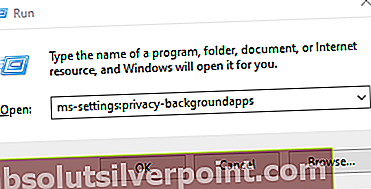
- Viduje Fonas programų skirtuko lape, pirmiausia įgalinkite perjungimą, susietą suLeiskite programoms veikti fone.
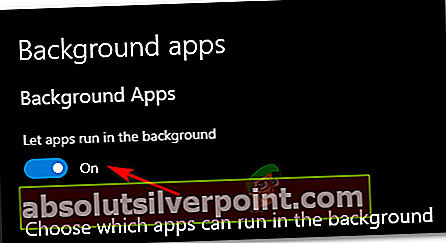
- Kai įgalinsite foninių programų naudojimą, slinkite žemyn per programų sąrašą ir raskite įrašą, susietą su „Vagių jūra“.
- Kai pamatysite, įsitikinkite, kad su juo susijęs perjungiklis yra įgalinta (įjungta).
- Dar kartą paleiskite vagių jūrą ir pažiūrėkite, ar problema jau išspręsta.
Jei ta pati problema vis dar kyla, pereikite prie kito galimo pataisymo, esančio žemiau.
3 metodas: paleisti žaidimą lango režimu
Jei anksčiau pateiktas pataisymas jums netiko arba žaidimą jau buvo leista paleisti fone, turėtumėte atkreipti dėmesį į ekrano dydžio problemą. Kaip paaiškėja, kai kuriems paveiktiems vartotojams pavyko išspręsti šią problemą, perėjus į lango režimą.
Tai nėra idealu, tačiau daugelis paveiktų vartotojų patvirtino, kad tai buvo vienintelis dalykas, leidęs jiems žaisti žaidimą nesusidūrus su Vario barzdos klaida.
Jei norite išbandyti šį sprendimą, tiesiog paspauskite „Alt“ + „Enter“ iškart po žaidimo pradžios pereiti į lango režimą. Tai padarę, pabandykite prisijungti internete ir patikrinkite, ar vis dar kyla ta pati problema.
Jei ta pati klaida vis dar įvyksta net ir perėjus į lango režimą, pereikite prie žemiau esančio galutinio taisymo.
4 metodas: iš naujo nustatykite žaidimą iš programų ir funkcijų
Jei nė vienas iš aukščiau nurodytų galimų pataisymų jums netiko, tikėtina, kad matote šią problemą dėl sugadinto žaidimo failo, dėl kurio žaidimas sugenda. Kadangi vagių jūra įrengta kaip a UWP (universali „Windows“ platforma) nėra vientisumo, kaip paprastai darytumėte „Steam“, „Origin“ ar pan.
Laimei, šią problemą galite išspręsti iš naujo nustatę žaidimą per Išplėstiniai nustatymai vagių jūros. Tai patvirtino keli paveikti vartotojai.
Tai, ką ši operacija iš esmės atliks, bus grąžinti žaidimą į pradinę būseną. Tai reiškia, kad visi talpyklos failo bitai, įdiegtas naujinimas ir su paskyra susiję duomenys bus išvalyti.
Pastaba: Tačiau nesijaudinkite, duomenų praradimas nebus susijęs su šia procedūra.
Čia yra trumpas žaidimo iš naujo nustatymo vadovas Programos ir funkcijos ekranas:
- Paspauskite „Windows“ klavišas + R atsiverti a Bėk dialogo langas. Tada teksto laukelyje įveskite šią komandą ir paspauskite Įveskite atidaryti Programos ir funkcijos meniu Nustatymai programa:
„ms-settings“: programų funkcijos
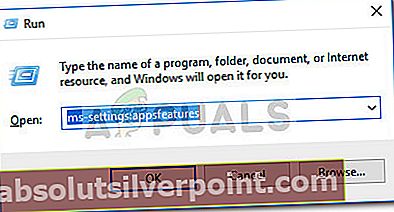
- Viduje Programos ir funkcijos meniu, slinkite žemyn per įdiegtų UWP programų sąrašą ir raskite „Sea of Thieves“. Kai pamatysite, spustelėkite jį vieną kartą, kad išplėstumėte kontekstinį meniu, tada spustelėkite Išplėstiniai nustatymai hipersaitas.
- Kai būsite Išplėstiniai nustatymai meniu slinkite žemyn iki Atstatyti skirtuką ir spustelėkite Atstatyti mygtuką.
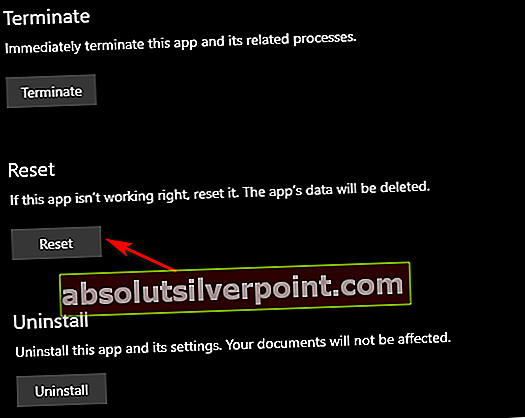
- Paprašius tai padaryti, patvirtinkite operaciją ir palaukite, kol ji bus baigta. Tada atidarykite „Microsoft Store“ ir įdiekite kiekvieną laukiantį „Sea of Thieves“ atnaujinimą, prieš paleisdami jį iš naujo, ir paleiskite žaidimą, kad sužinotumėte, ar problema jau išspręsta.